„Wi-Fi“ nuolat persijungia į mobilųjį ryšį „iPhone“? 10 būdų, kaip tai išspręsti!
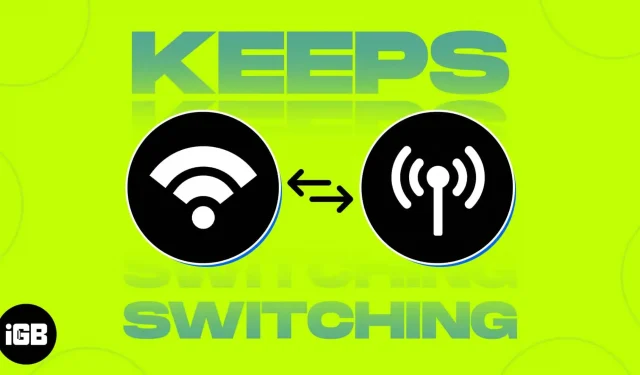
Patikimas korinio ryšio duomenų ryšys gali būti patogus ir ekonomiškas, kai esate toli nuo namų. Tačiau stiprus „Wi-Fi“ tinklas idealiai tinka daugeliu atvejų, pavyzdžiui, atsisiunčiant didelius failus, valdant išmaniuosius namų įrenginius ir srautiniu būdu perduodant turinį. Šias užduotis geriausia atlikti naudojant greitą ir patikimą „Wi-Fi“ ryšį jūsų „iPhone“.
Kartais jūsų „iPhone“ gali automatiškai persijungti tarp „Wi-Fi“ ir korinio ryšio. Nors tai nėra didelė problema, gali atsirasti netikėtų duomenų apmokestinimų arba lėtas greitis. Laimei, yra paprastų šios problemos sprendimų. Toliau pateikiami trikčių šalinimo patarimai, padėsiantys jūsų iPhone automatiškai persijungti iš „Wi-Fi“ į korinį ryšį ir atvirkščiai.
1. Įsitikinkite, kad maršrutizatorius įjungtas
Pirmas dalykas, kurį turėtumėte padaryti, yra įsitikinti, kad jūsų „Wi-Fi“ maršrutizatorius įjungtas. Taip pat gali būti, kad esate per toli nuo maršruto parinktuvo arba esate už diapazono ribų.
Norėdami įsitikinti, galite iš naujo paleisti maršruto parinktuvą jį išjungę ir po kelių minučių vėl įjungti. Jei tai vis tiek neveikia, atnaujinkite „Wi-Fi“ maršruto parinktuvą į naujausią programinę-aparatinę įrangą.
2. Patikrinkite Wi-Fi nustatymus
IPhone eikite į Nustatymai → Wi-Fi. Mėlyna varnelė šalia tinklo reiškia, kad esate prisijungę.
Kad kitą kartą įrenginys automatiškai prisijungtų prie tinklo, atlikite šiuos veiksmus:
- Eikite į „Nustatymai“ → „Wi-Fi“.
- Spustelėkite mygtuką Info (i) šalia pasirinkto tinklo.
- Tada įjunkite automatinį prisijungimą.
Patikrinkite „Wi-Fi“ ryšio stiprumą
Taip pat galite pabandyti atlikti greičio testą, kad sužinotumėte, ar jūsų „Wi-Fi“ ryšys lėtas. Taip pat galite patikrinti savo interneto paslaugų teikėją (IPT). Gedimo atveju jūsų „Wi-Fi“ gali neveikti ir galbūt norėsite pereiti prie korinio ryšio duomenų, kad palaikytumėte ryšį.
Pamirškite tinklą ir vėl prisijunkite
Jei jau esate prisijungę prie „Wi-Fi“ tinklo ir neturite problemų su IPT ar signalu, taip pat gali padėti pamiršti „Wi-Fi“ tinklą. Atminkite, kad tai visiškai pašalins šią „Wi-Fi“ tinklo informaciją iš jūsų įrenginio, todėl turėsite dar kartą įvesti slaptažodį.
- Eikite į „Nustatymai“ → „Wi-Fi“.
- Spustelėkite mygtuką Informacija (i) šalia „Wi-Fi“ tinklo → Pamirškite šį tinklą.
- Tada vėl prisijunkite prie jo pasirinkdami jį iš savo tinklų ir, kai būsite paraginti, įvesdami slaptažodį.
Patikrinkite, ar nėra problemų su „Wi-Fi“ tinklu.
Jei jūsų „iPhone“ aptinka „Wi-Fi“ problemą, greičiausiai po jo pavadinimu pamatysite rekomendaciją. Galite rasti Nėra interneto ryšio. Norėdami pamatyti daugiau informacijos, bakstelėkite „Wi-Fi“ tinklą.
3. Išjunkite mobiliojo ryšio duomenis
Galite išjungti mobiliojo ryšio duomenis, kad įrenginys naudotų „Wi-Fi“, o ne mobiliuosius duomenis.
4. Išjunkite mažai duomenų režimą
Mažų duomenų režimas yra funkcija, padedanti sumažinti duomenų naudojimą tam tikruose „Wi-Fi“ tinkluose. Kai įjungta, jūsų iPhone išjungs automatinius naujinimus ir fonines užduotis, pvz., nuotraukų sinchronizavimą.
Jei jūsų „Wi-Fi“ ryšys veikia mažo duomenų kiekio režimu ir įjungta „Wi-Fi Assistance“ (daugiau apie tai vėliau), jūsų „iPhone“ gali persijungti į korinio ryšio duomenis, jei siūlo stipresnį ryšį, ypač kai atliekama daug duomenų reikalaujanti užduotis.
5. Išjunkite „Wi-Fi“ pagalbą
Siekdami suteikti jums geriausią naršymo patirtį, jūsų iPhone visada ieškos geriausio ir greičiausio ryšio. Taigi kiekvieną kartą, kai įrenginys mato, kad mobiliojo ryšio duomenų ryšys yra stabilesnis ir greitesnis nei „Wi-Fi“, jis gali jį persijungti.
Ši funkcija, vadinama „Wi-Fi Assist“, pasiekiama „iPhone“ įrenginiuose, kuriuose veikia „iOS9“ ir naujesnė versija. Kai ši funkcija įjungta, ji veikia, kai Wi-Fi ryšys prastas. Pagal numatytuosius nustatymus jis įjungtas jūsų įrenginyje. Jei norite jį išjungti:
- Eikite į Nustatymai → Mobilieji duomenys.
- Slinkite žemyn, kad surastumėte „Wi-Fi Assist“ ir išjunkite.
6. Išjungti VPN
Prisijungimas prie VPN gali sulėtinti interneto ryšį ir nutrūkti „Wi-Fi“. Norėdami jį išjungti:
- „iPhone“ atidarykite „Nustatymai“.
- Spustelėkite „Bendra“ → „VPN ir įrenginių valdymas“.
- Įsitikinkite, kad VPN neprijungtas.
Be to, kai kurie vartotojai pranešė, kad trečiųjų šalių VPN programos (net jei jos aktyviai jomis nenaudoja) gali sukelti ryšio problemų, neleisdamos jų iPhone tinkamai prisijungti prie Wi-Fi.
7. Įjunkite tinklą ir belaidį ryšį
Tinklas ir belaidis ryšys, esantis skyriuje Privatumas, gali paveikti jūsų „Wi-Fi“ ir kitus ryšius. Ši funkcija įjungta pagal numatytuosius nustatymus, tačiau nėra nieko blogo, jei dar kartą patikrinsite, ar ji įjungta jūsų įrenginyje.
- Norėdami patikrinti, eikite į Nustatymai → Privatumas ir sauga.
- Įjunkite vietos nustatymo paslaugas → slinkite žemyn ir bakstelėkite Sistemos paslaugos.
- Slinkite žemyn ir bakstelėkite Sistemos paslaugos → įgalinkite tinklą ir belaidį ryšį, jei jis išjungtas.
8. Atnaujinkite iOS
Jūsų iPhone, kuris nuolat persijungia iš Wi-Fi į mobiliuosius duomenis, gali būti klaidų ir nedidelių trikdžių priežastis. Programinės įrangos atnaujinimas į naujausią versiją gali padėti išspręsti šią problemą.
- Tiesiog atidarykite „Nustatymai“ → „Bendra“.
- Bakstelėkite Programinės įrangos naujinimas.
- Jei yra naujinimas, spustelėkite mygtuką Atsisiųsti ir įdiegti, kad jį įdiegtumėte.
9. Iš naujo paleiskite iPhone
„iPhone“ paleidimas iš naujo yra dar vienas įprastas nedidelių trikdžių ir problemų sprendimas. „iPhone“ paleidimo iš naujo būdas priklauso nuo jūsų įrenginio. Čia yra mūsų vadovas, kaip iš naujo nustatyti visus „iPhone“ modelius.
10. Iš naujo nustatykite tinklo nustatymus
Kai visi aukščiau pateikti metodai nepavyksta, kitas veiksmas yra tinklo nustatymų nustatymas iš naujo. Tai iš naujo nustato visus „Wi-Fi“ tinklus ir slaptažodžius, įskaitant APN ir VPN nustatymus. Nesijaudink; tai neištrins jokių jūsų failų.
Jei naudojate „iPhone“ su „iOS 15“ ar naujesne versija:
- Spustelėkite „Nustatymai“ → „Bendra“.
- Pasirinkite Perkelti arba iš naujo nustatyti [įrenginį] → Nustatyti iš naujo.
- Dukart bakstelėkite „Atstatyti tinklo nustatymus“, kad patvirtintumėte.
Užbaigimas…
Pirmiau pateikti metodai turėtų padėti jūsų „iPhone“ neperjungti iš „Wi-Fi“ į korinio ryšio duomenis. Praneškite mums, kuris metodas jums tiko!



Parašykite komentarą